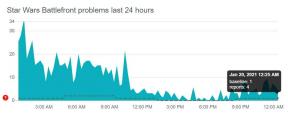Πώς να ριζώσετε το OnePlus Nord CE 2 Lite 5G χρησιμοποιώντας το Magisk χωρίς TWRP
μικροαντικείμενα / / May 04, 2022
Σε αυτό το σεμινάριο, θα σας δείξουμε πώς να κάνετε root το OnePlus Nord CE 2 Lite χρησιμοποιώντας το ενημερωμένο αρχείο εικόνας εκκίνησης του Magisk. Το OnePlus Nord CE 2 Lite 5G κυκλοφόρησε τελικά στην Ινδία με chipset Qualcomm Snapdragon 695 και τρέχει εξαρχής με Android 12. Η συσκευή διαθέτει μια μονάδα τριπλής πίσω κάμερας με υποστήριξη AI, με κύριο αισθητήρα 64 MP και διαθέτει μπαταρία 5.000 mAh με υποστήριξη για γρήγορη φόρτιση SuperVOOC 33 W.
Αλλά αυτά τα χαρακτηριστικά είναι μόνο η κορυφή του παγόβουνου. Υπάρχει μια πληθώρα προσαρμογών που σας περιμένουν στην άλλη άκρη. Το μόνο που χρειάζεται είναι ένας ξεκλείδωτος bootloader και το διαχειριστικό προνόμιο με τη μορφή του root. Και σε αυτόν τον οδηγό, θα σας βοηθήσουμε να κάνετε ακριβώς αυτό. Από αυτό το σεμινάριο, θα μπορούσατε εύκολα να κάνετε root τη συσκευή σας OnePlus Nord CE 2 Lite. Δεδομένου ότι δεν υπάρχει καμία έκδοση TWRP για αυτήν τη συσκευή, θα χρησιμοποιήσουμε το αρχείο εικόνας εκκίνησης με ενημερωμένη έκδοση Magisk. Αλλά πρώτα, ας δούμε μερικά από τα πλεονεκτήματα και τους κινδύνους μιας συσκευής με root.

Περιεχόμενα σελίδας
- Πλεονεκτήματα του Rooting
- Κίνδυνοι με μια συσκευή με ρίζες
-
Πώς να ριζώσετε το OnePlus Nord CE 2 Lite
- Προαπαιτούμενα
- Λήψεις
- ΒΗΜΑ 1: Ξεκλειδώστε το Bootloader
- ΒΗΜΑ 2: Patch Στοκ Αρχείο εικόνας μπότας μέσω Magisk
- ΒΗΜΑ 3: Αναβοσβήνει το Patched Boot Image Image
Πλεονεκτήματα του Rooting
Μόλις κάνετε root τη συσκευή σας, θα μπορούσατε να εγκαταστήσετε εύκολα Magisk Modules, Xposed Frameworks, Substratum Themes και μια πληθώρα άλλων mods. Στην ίδια γραμμή, θα μπορούσατε επίσης να πραγματοποιήσετε τροποποιήσεις που σχετίζονται με το διαμέρισμα συστήματος, να εγκαταστήσετε προσαρμοσμένους πυρήνες και ακόμη και να κάνετε overclock ή overclock της CPU.
Ομοίως, το rooting ζητά έναν ξεκλείδωτο bootloader, και ο ίδιος ο τελευταίος έχει μερικά εξαιρετικά πλεονεκτήματα. Για παράδειγμα, θα μπορούσατε να εγκαταστήσετε προσαρμοσμένες ROM και μια προσαρμοσμένη ανάκτηση όπως το TWRP. Ωστόσο, μια ριζωμένη συσκευή ενέχει και ορισμένους απρόσκλητους κινδύνους. Επομένως, προτού προχωρήσετε στα βήματα για να κάνετε root το OnePlus Nord CE 2 Lite, ενημερώστε τους κινδύνους που αναφέρονται παρακάτω.
Κίνδυνοι με μια συσκευή με ρίζες
Αρχικά, το rooting ζητά έναν ξεκλείδωτο bootloader και κάτι τέτοιο μπορεί να καταστήσει άκυρη την εγγύηση της συσκευής. Επιπλέον, εφαρμογές όπως το Google Pay ή το Pokemon Go ενδέχεται να αρνηθούν να λειτουργήσουν. Το Netflix δεν θα μπορεί επίσης να αναπαράγει βίντεο σε HD, καθώς η πιστοποίηση L1 θα υποβαθμιστεί σε L3. Επιπλέον, θα υπάρχει επίσης μια πλήρης μορφή συσκευής.
Για να μην αναφέρουμε το γεγονός ότι η όλη διαδικασία είναι από μόνη της επικίνδυνη και μπορεί να σας αφήσει με μια συσκευή με τούβλα ή με βρόχο εκκίνησης. Τώρα λοιπόν έχετε πλήρη γνώση σχετικά με τα πλεονεκτήματα και τα μειονεκτήματα του rooting. Εάν είστε έτοιμοι να προχωρήσετε, τότε εδώ είναι τα βήματα για να κάνετε root τη συσκευή σας OnePlus Nord CE 2 Lite. Ακολουθήστε.
Πώς να ριζώσετε το OnePlus Nord CE 2 Lite
Σε γενικές περιπτώσεις, κάποιος θα μπορούσε εύκολα να αναβοσβήνει το αρχείο ZIP του Magisk Installer μέσω TWRP για να κάνει root τη συσκευή. Ωστόσο, καθώς δεν λειτουργεί TWRP για αυτήν τη συσκευή, δεν μπορείτε να αναβοσβήσετε το αρχείο Installer. Ως εκ τούτου, θα χρησιμοποιήσουμε το επιδιορθωμένο αρχείο εικόνας εκκίνησης Magisk για όλη τη διαδικασία. Ανατρέξτε στις παρακάτω προϋποθέσεις και, στη συνέχεια, προχωρήστε με τα βήματα για να κάνετε root τη συσκευή σας OnePlus Nord CE 2 Lite.
Προειδοποίηση
Πριν ξεκινήσουμε με αυτήν τη διαδικασία, θα σας συνιστούσα ανεπιφύλακτα να δημιουργήσετε ένα αντίγραφο ασφαλείας του χώρου αποθήκευσης της συσκευής σας και όλων των αρχείων σας που είναι αποθηκευμένα στη συσκευή σας. Επιπλέον, συνιστάται να ακολουθήσετε πολύ προσεκτικά τα βήματα που αναφέρονται σε αυτήν την ανάρτηση για να αποφύγετε μόνιμη ζημιά ή να πλακώσετε τη συσκευή σας. Εάν κάτι πάει στραβά, ο συγγραφέας ή το GetDroidTips δεν είναι υπεύθυνο για αυτό.
Προαπαιτούμενα
- Δημιουργώ ένα πλήρης δημιουργία αντιγράφων ασφαλείας της συσκευής. Αν και η ριζοβολία δεν διαγράφει τα δεδομένα της συσκευής, αλλά το ξεκλείδωμα του bootloader θα γίνει. Επιπλέον, συνιστάται πάντα να είστε στην πιο ασφαλή πλευρά.
- Ενεργοποιήστε τον εντοπισμό σφαλμάτων USB και το ξεκλείδωμα OEM στη συσκευή σας Nord 2 5G. Το πρώτο θα χρειαστεί για την εκτέλεση εντολών ADB ενώ το δεύτερο θα χρησιμοποιηθεί για τη διαδικασία ξεκλειδώματος. Για να τα ενεργοποιήσετε, μεταβείτε στις Ρυθμίσεις > Σχετικά με το τηλέφωνο > Πατήστε στον Αριθμό έκδοσης 7 φορές > Επιστρέψτε στις Ρυθμίσεις > Σύστημα > Για προχωρημένους > Επιλογές προγραμματιστή > Ενεργοποίηση της εναλλαγής Εντοπισμός σφαλμάτων USB και Ξεκλείδωμα OEM.

- Είναι αυτονόητο ότι και η συσκευή σας θα πρέπει να είναι επαρκώς φορτισμένη.
Λήψεις
- Κατεβάστε την πιο πρόσφατη έκδοση του Magisk Manager APK στη συσκευή σας. Μην το εγκαταστήσετε τώρα, καθώς θα ξεκλειδώσουμε το bootloader, το οποίο θα σβήσει όλα τα δεδομένα από τη συσκευή σας. Ως εκ τούτου, εγκαταστήστε το Magisk Manager APK μόλις ολοκληρωθεί η διαδικασία ξεκλειδώματος.
- Επιπλέον, θα χρειαστεί επίσης το αρχείο stock boot.img για το τρέχον υλικολογισμικό σας.
- Λήψη stock boot.img: Indian Variant | Παραλλαγή ΕΕ
- Λήψη και εγκατάσταση Εργαλεία πλατφόρμας Android SDK στον υπολογιστή σας. Αυτό θα μας δώσει τα απαραίτητα δυαδικά αρχεία ADB και Fastboot.
Αυτά είναι όλα τα απαιτούμενα αρχεία. Μπορείτε τώρα να προχωρήσετε με τα βήματα για να κάνετε root τη συσκευή σας OnePlus Nord CE 2 Lite. Ολόκληρες οι οδηγίες θα αναλυθούν σε ξεχωριστές ενότητες για ευκολία κατανόησης. Ακολουθήστε.
ΒΗΜΑ 1: Ξεκλειδώστε το Bootloader
Αρχικά, θα πρέπει να ξεκλειδώσετε τον bootloader στη συσκευή σας Nord 2 5G. Οι παρακάτω οδηγίες θα σας βοηθήσουν σε αυτό το θέμα. Για το σετ λεπτομερών οδηγιών, θα μπορούσατε να ανατρέξετε στον οδηγό μας για Πώς να ξεκλειδώσετε το Bootloader σε οποιοδήποτε smartphone OnePlus.
Διαφημίσεις
- Συνδέστε τη συσκευή σας στον υπολογιστή μέσω καλωδίου USB. Βεβαιωθείτε ότι ο εντοπισμός σφαλμάτων USB είναι ενεργοποιημένος,
- Μεταβείτε στο φάκελο platform-tools, πληκτρολογήστε CMD στη γραμμή διευθύνσεων και πατήστε Enter. Αυτό θα εκκινήσει τη γραμμή εντολών.

- Τώρα πληκτρολογήστε την παρακάτω εντολή στο παράθυρο CMD. Αυτό θα εκκινήσει τη συσκευή σας στη λειτουργία γρήγορης εκκίνησης:
adb bootloader επανεκκίνησης
- Μόλις η συσκευή σας εκκινηθεί στο Fastboot, πληκτρολογήστε την ακόλουθη εντολή για να ξεκλειδώσετε το bootloader της συσκευής:
ξεκλείδωμα fastboot oem
- Θα λάβετε τώρα ένα μήνυμα επιβεβαίωσης στη συσκευή σας. Χρησιμοποιήστε τα πλήκτρα έντασης για να επισημάνετε την επιλογή - Ξεκλείδωμα του Bootloader. Στη συνέχεια, πατήστε το πλήκτρο λειτουργίας για να επιβεβαιώσετε την απόφασή σας.

- Αυτό είναι. Ο bootloader στο Nord 2 5G σας είναι πλέον ξεκλειδωμένος. Χρησιμοποιήστε την παρακάτω εντολή για να επανεκκινήσετε τη συσκευή σας στο λειτουργικό σύστημα Android:
επανεκκίνηση fastboot
- Μόλις εκκινηθεί, ρυθμίστε το χρησιμοποιώντας τον Λογαριασμό σας Google και προχωρήστε με το επόμενο σύνολο οδηγιών για να κάνετε root το OnePlus Nord CE 2 Lite.
ΒΗΜΑ 2: Patch Στοκ Αρχείο εικόνας μπότας μέσω Magisk
Ήρθε η ώρα να επιδιορθώσετε το αρχείο boot.img stock της συσκευής σας μέσω του Magisk Manager. Ανατρέξτε στα παρακάτω βήματα για να το κάνετε:
- Εγκαταστήστε το Magisk Manager APK στη συσκευή σας Nord 2 5G. Ίσως χρειαστεί να ενεργοποιήσετε Εγκατάσταση από άγνωστες πηγές επισης.
- Επίσης, μεταφέρετε το αρχείο stock boot.img στον εσωτερικό χώρο αποθήκευσης της συσκευής σας.
- Εκκινήστε το Magisk Manager APK και πατήστε το κουμπί Εγκατάσταση δίπλα στο μήνυμα "Το Magisk δεν είναι εγκατεστημένο".
- Στο επόμενο αναδυόμενο παράθυρο που εμφανίζεται, πατήστε Εγκατάσταση και μετά Επιλογή και Επιδιόρθωση αρχείου.

- Τώρα περιηγηθείτε στο αρχείο stock boot.img και επιλέξτε το.
- Το Magisk θα ξεκινήσει τώρα την επιδιόρθωση του αρχείου, η οποία θα διαρκέσει μόνο λίγα δευτερόλεπτα. Μόλις γίνει αυτό, θα πρέπει να λάβετε ένα μήνυμα "Όλα έγιναν".
- Μόλις γίνει αυτό, μεταβείτε στο φάκελο "Λήψεις" και θα δείτε το αρχείο magisk_patched.img.
ΒΗΜΑ 3: Αναβοσβήνει το Patched Boot Image Image
Τώρα θα πρέπει να αναβοσβήσουμε αυτό το αρχείο magisk_patched.img μέσω εντολών fastboot. Δεδομένου ότι η συσκευή διαθέτει διπλή υποδοχή, θα πρέπει πρώτα να ελέγξουμε την ενεργή υποδοχή και στη συνέχεια να αναβοσβήσουμε αυτό το αρχείο σε αυτήν την υποδοχή. Ακολουθούν οι απαιτούμενες οδηγίες για αυτό:
- Μεταφέρετε το magisk_patched.img στον φάκελο platform-tools του υπολογιστή σας.
- Συνδέστε τη συσκευή σας στον υπολογιστή μέσω καλωδίου USB. Βεβαιωθείτε ότι ο εντοπισμός σφαλμάτων USB έχει ενεργοποιηθεί.
- Τώρα ανοίξτε το παράθυρο της γραμμής εντολών μέσα στο φάκελο platform-tools (πληκτρολογώντας CMD στη γραμμή διευθύνσεών του). Πληκτρολογήστε την παρακάτω εντολή για να εκκινήσετε τη συσκευή σας σε λειτουργία γρήγορης εκκίνησης:
adb bootloader επανεκκίνησης

Πηγή: OnePlus Forum - Εκτελέστε την παρακάτω εντολή στο παράθυρο CMD για να ελέγξετε για την τρέχουσα ενεργή υποδοχή:
fastboot getvar τρέχουσα υποδοχή
- Εάν λάβετε τρέχουσα υποδοχή: a, χρησιμοποιήστε την παρακάτω εντολή:
fastboot flash boot_a magisk_patched.img
- Από την άλλη πλευρά, εάν η έξοδος αποδειχθεί ότι είναι τρέχουσα υποδοχή: b, τότε αυτή η εντολή θα σας φανεί χρήσιμη:
fastboot flash boot_b magisk_patched.img
- Μόλις αναβοσβήσει το επιδιορθωμένο αρχείο boot.img, η συσκευή σας θα ολοκληρωθεί με επιτυχία. Τώρα μπορείτε να επανεκκινήσετε τη συσκευή σας στο σύστημα. Χρησιμοποιήστε τα κουμπιά υλικού ή την παρακάτω εντολή:
επανεκκίνηση fastboot
- Θα μπορούσατε τώρα να εκκινήσετε το Magisk Manager APK και η κατάσταση θα εμφανίζεται ως "Το Magisk είναι ενημερωμένο".

Πιστώσεις: XDA
Αυτό είναι. Αυτά ήταν τα βήματα για να ξεριζώσετε το OnePlus Nord CE 2 Lite. Μέχρι να υπάρξει μια λειτουργική έκδοση TWRP, το rooting μέσω του διορθωμένου boot.img είναι η μόνη διέξοδος. Απλώς βεβαιωθείτε ότι το αρχείο stock boot.img αντιστοιχεί στο τρέχον εγκατεστημένο υλικολογισμικό σας. Επιπλέον, συνιστάται να δημιουργήσετε ένα αντίγραφο ασφαλείας του διαμερίσματος /persist μόλις κάνετε root το Nord 2 5G. Για αυτό, χρησιμοποιήστε την ακόλουθη εντολή: dd if=/dev/block/bootdevice/by-name/persist of=/sdcard/persist.img.
Διαφημίσεις
Στη συνέχεια, αποθηκεύστε αυτό το persist αρχείο στον υπολογιστή σας. Αυτό μπορεί να σας εξοικονομήσει από έναν σπασμένο αισθητήρα δακτυλικών αποτυπωμάτων και ένα RMA, εάν ενδέχεται να υπάρχουν προβλήματα με το crossflash περιφερειακές κατασκευές του OOS σύντομα, εκτός από αυτό, εάν έχετε άλλες απορίες, ενημερώστε μας στην ενότητα σχολίων παρακάτω. Στρογγυλοποιώντας, εδώ είναι μερικά Συμβουλές και κόλπα για το iPhone, Συμβουλές και κόλπα για υπολογιστή, και Συμβουλές και κόλπο για Android που πρέπει να ελέγξετε και εσείς.